App of the Day Werbung
Werbefinanzierte SoftwareAuch bekannt als: App of the Day (SuperFish) adware
Der kostenlose Scanner prüft, ob Ihr Computer infiziert ist.
JETZT ENTFERNENUm das Produkt mit vollem Funktionsumfang nutzen zu können, müssen Sie eine Lizenz für Combo Cleaner erwerben. Auf 7 Tage beschränkte kostenlose Testversion verfügbar. Eigentümer und Betreiber von Combo Cleaner ist RCS LT, die Muttergesellschaft von PCRisk.
Was ist App of the Day?
App of the Day (Superfish) ist eine Werbeplattform, die von vielen dubiosen Internetseiten benutzt wird, die potenziell unerwünschte Programme (PUP), fragwürdige medizinische Produkte, Dating Dienste, etc. fördert. Diese Plattform wird von Entwicklern verschiedener Browsererweiterungen eingesetzt, um ihre kostenlosen Programmerweiterungen zu Geld zu machen.
Dies ist kein eigenständiges Programm, weshalb Nutzer, die App of the Day Werbung beobachten, wenn sie im Internet surfen, nach kürzlich installierten Browserzusätzen suchen sollten. Sie sind wahrscheinlich die Ursache der störenden Werbung.
Beachten Sie, dass diese Werbung an sich nicht als Virus, oder Schadensoftware kategorisiert wird, aber dass Anklicken kann ernsthafte Datenschutz- und Computersicherheitsprobleme verursachen.
Häufig führt diese Werbung auf dubiose Internetseiten und es ist ratsam, nicht auf diese Seiten zu navigieren. Viele Computernutzer berichten, dass sie Browser Programmerweiterungen nicht freiwillig installiert haben, aber trotzdem App of the Day Werbung beobachten, wenn sie auf Seiten wie Wikipedia, Google, oder anderen populären Internetseiten surfen.
Diese Situation könnten vorkommen, wenn Computernutzer kürzlich kostenlose Software heruntergeladen und installiert haben. Viele Downloadseiten benutzen "Downloadklienten", die den Downloadprozess von Freeware (kostenloser Software) verwalten und die Installation zusätzlicher (beworbener), kostenenloser Browsererweiterungen anbieten.
Internetnutzer, die nicht genau auf die Download-, oder Installationsschritte kostenloser Software achten, riskieren die unabsichtliche Installation werbefinanzierter Software, die wiederum App of the Day Werbung verursacht.
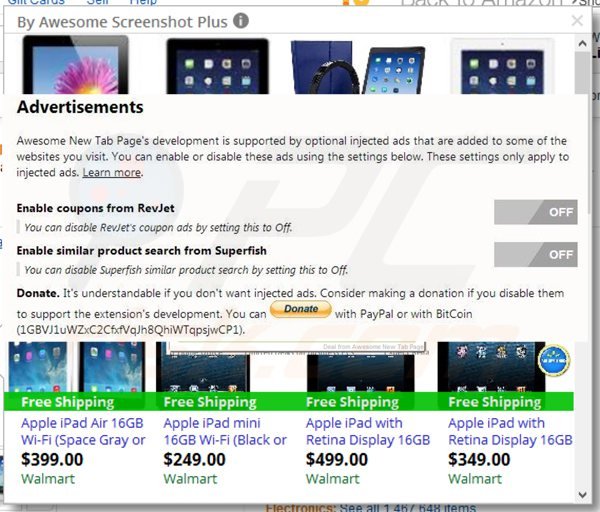
Die App of the Day (Superfish) Werbeplattform ist Today's Best Online Deals, Online Advertising Support, DailyOfferService, OnlineBrowserAdvertising, InterYield, Nav-links und "Ads not by this site" werbefinanzierter Software ähnlich. Diese Plattformen benutzen störende Werbung, die innerhalb aller besuchten Seiten erscheint und mit Drittparteien Browserzusätzen gebündelt ist.
Diese bösartigen Browserzusätze präsentieren eine virtuelle Grafikschicht über einer bestehenden Internetseite und, im Falle von App of the Day, erscheint verschiedene Werbung auf besuchten Internetseiten, die auf dubiose Internetseiten führt (wenn man mit dem Cursor über den bestehenden Bildern innerhalb der besuchten Seite bleibt). Um die Installation potenziell unerwünschter Programme, die App of the Day Werbung verursachen zu vermeiden, sollten Sie aufmerksam sein, wenn Sie kostenlose Software herunterladen.
Wenn Ihr Download von einem Downloadklienten verwaltet wird, suchen Sie das "Ablehnen" Feld und lehnen Sie die Installation beworbener Programme, oder Browserzusätze ab. Wenn Sie App of the Day Werbung beobachten, benutzen Sie den Entfernungsleitfaden, um die werbefinanzierte Software, die sie verursacht, zu eliminieren.
Diese Werbung erscheint für Computernutzer, die die AdBlock Erweiterung installiert haben, aber dieser Zusatz ist nicht für die Generierung der App of the Day Werbung verantwortlich. Die AdBlock Erweiterung blockiert die Server Kommunikation zwischen dem potenziell unerwünschten Browserzusatz und dem Superfish Server, der App of the Day Werbung verursacht. Versuchen Sie Ihre installierten Browsererweiterungen einzeln zu deaktivieren, um zu prüfen, welche davon App of the Day Werbung verursacht.
App of the Day Werbung erscheint auf verschiedenen Internetseiten:
"App of the Day ist eine Funktion von Pet Match und benutzt visuelle Suchtechnologie, um für Sie relevante und verwandte Inhalte aus Tausenden von Seiten im gesamten Web, zu finden. Klicken Sie einfach auf, oder bleiben Sie mit der Maus über dem InSite Zeichen, um dieses Fenster zu öffnen und verwandte Inhalte zu entdecken. Um diese Funktion zu deaktivieren, klicken Sie hier. Wenn Sie Feedback über diese Funktion teilen möchten, kontaktieren Sie uns unter feedback (at) similarproducts.net App of the Day"
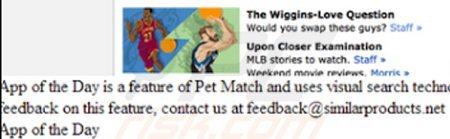
Umgehende automatische Entfernung von Malware:
Die manuelle Entfernung einer Bedrohung kann ein langer und komplizierter Prozess sein, der fortgeschrittene Computerkenntnisse voraussetzt. Combo Cleaner ist ein professionelles, automatisches Malware-Entfernungstool, das zur Entfernung von Malware empfohlen wird. Laden Sie es durch Anklicken der untenstehenden Schaltfläche herunter:
LADEN Sie Combo Cleaner herunterIndem Sie Software, die auf dieser Internetseite aufgeführt ist, herunterladen, stimmen Sie unseren Datenschutzbestimmungen und Nutzungsbedingungen zu. Der kostenlose Scanner überprüft, ob Ihr Computer infiziert ist. Um das Produkt mit vollem Funktionsumfang nutzen zu können, müssen Sie eine Lizenz für Combo Cleaner erwerben. Auf 7 Tage beschränkte kostenlose Testversion verfügbar. Eigentümer und Betreiber von Combo Cleaner ist RCS LT, die Muttergesellschaft von PCRisk.
Schnellmenü:
- Was ist App of the Day?
- SCHRITT 1. Deinstallieren Sie potenziell unerwünschte Anwendungen mit Systemsteuerung.
- SCHRITT 2. Entfernen Sie App of the Day Werbung von Internet Explorer.
- SCHRITT 3. Entfernen Sie App of the Day Werbung von Google Chrome.
- SCHRITT 4. Entfernen Sie App of the Day Pop-ups von Mozilla Firefox.
- SCHRITT 5. App of the Day Werbung von Safari entfernen.
- SCHRITT 6. Betrügerische Erweiterungen von Microsoft Edge entfernen.
App of the Day Werbung Entfernung:
Windows 10 Nutzer:

Machen Sie einen Rechtsklick in der linken unteren Ecke des Bildschirms, im Schnellzugriffmenü wählen Sie Systemsteuerung aus. Im geöffneten Fenster wählen Sie Ein Programm deinstallieren.
Windows 7 Nutzer:

Klicken Sie auf Start ("Windows Logo" in der linken, unteren Ecke Ihres Desktop), wählen Sie Systemsteuerung. Suchen Sie Programme und klicken Sie auf Ein Programm deinstallieren.
macOS (OSX) Nutzer:

Klicken Sie auf Finder, wählen Sie im geöffneten Fenster Anwendungen. Ziehen Sie die App vom Anwendungen Ordner zum Papierkorb (befindet sich im Dock), machen Sie dann einen Rechtsklick auf das Papierkorbzeichen und wählen Sie Papierkorb leeren.
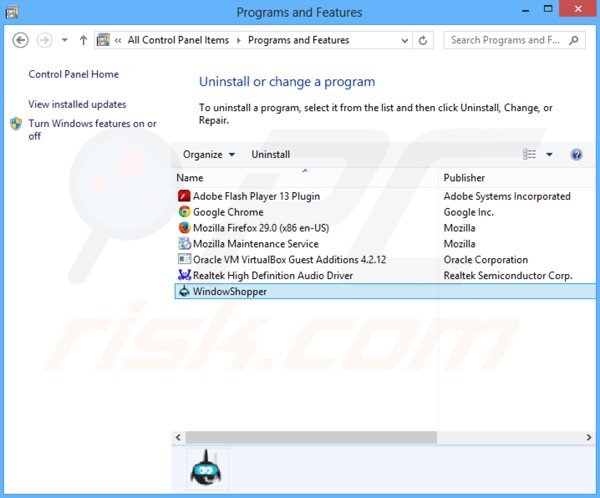
Im Programme deinstallieren Fenster: Suchen Sie nach kürzlich installierten Anwendungen, die verdächtig, oder am falschen Platz zu sein scheinen, wählen Sie diese Einträge aus und klicken Sie auf "Deinstallieren", oder "Entfernen".
Während der Testphase, kam App of the Day Werbung gebündelt mit "RSS Live Links", "Awesome New Tab Page", "Service Pages for Google Chrome", "Defer", "Send to Google Drive", "SmoothScroll", "Video Download Helper", "Mail Checker Plus" für "Google Mail" und vielen anderen Browserzusätzen, die die Superfish Plattform benutzen, um ihre kostenlosen Browsererweiterungen zu Geld zu machen. Jeder Fall kann jedoch anders sein. Im Ein Programm Deinstallieren Fenster, suchen Sie nach kürzlich installierten Programmen, die am falschen Platz, oder verdächtig zu sein scheinen. Wählen Sie diese Einträge aus und klicken Sie auf "Deinstallieren", oder "Entfernen".
Nachdem Sie potenziell unerwünschte Programme (die App fo the Day Werbung verursacht) deinstalliert haben, scannen Sie Ihren Computer nach Überresten unerwünschter Komponenten, oder möglichen Befall mit Schadensoftware. Um Ihren Computer zu scannen, benutzen Sie die empfohlene Software zum Entfernen von Schadensoftware.
LADEN Sie die Entfernungssoftware herunter
Combo Cleaner überprüft, ob Ihr Computer infiziert ist. Um das Produkt mit vollem Funktionsumfang nutzen zu können, müssen Sie eine Lizenz für Combo Cleaner erwerben. Auf 7 Tage beschränkte kostenlose Testversion verfügbar. Eigentümer und Betreiber von Combo Cleaner ist RCS LT, die Muttergesellschaft von PCRisk.
App of the Day Werbung von Internetbrowsern entfernen:
Das Video zeigt, wie man potenziell unerwünschte Browserzusätze entfernt:
 Bösartige Zusätze von Internet Explorer entfernen:
Bösartige Zusätze von Internet Explorer entfernen:
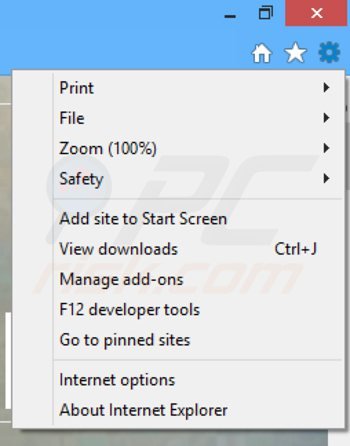
Klicken Sie auf das "Zahnradzeichen" ![]() (obere rechte Ecke von Internet Explorer), wählen Sie "Zusätze verwalten". Suchen Sie nach kürzlich installierten Browserzusätzen und entfernen Sie sie. Beachten Sie, dass es standardmäßig keine Browsererweiterungen geben sollte.
(obere rechte Ecke von Internet Explorer), wählen Sie "Zusätze verwalten". Suchen Sie nach kürzlich installierten Browserzusätzen und entfernen Sie sie. Beachten Sie, dass es standardmäßig keine Browsererweiterungen geben sollte.
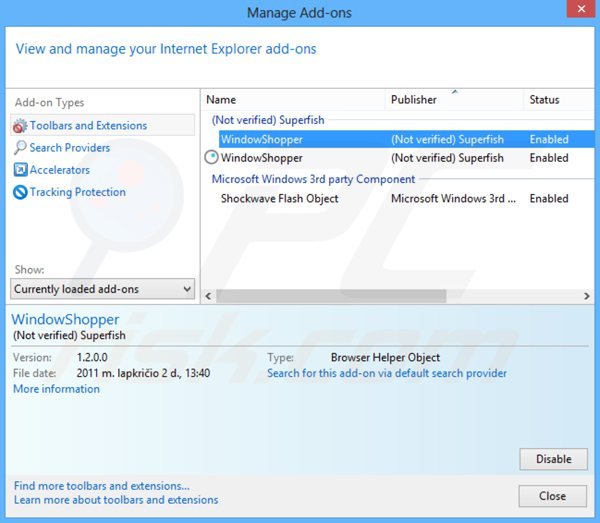
Alternative Methode:
Wenn Sie weiterhin Probleme mit der Entfernung von app of the day (superfish) adware haben, können Sie Ihre Internet Explorer Einstellungen auf Standard zurücksetzen.
Windows XP Nutzer: Klicken Sie auf Start, klicken Sie auf Ausführen, im geöffneten Fenster geben Sie inetcpl.cpl ein. Im geöffneten Fenster klicken Sie auf Erweitert, dann klicken Sie auf Zurücksetzen.

Windows Vista und Windows 7 Nutzer: Klicken Sie auf das Windows Logo, im Startsuchfeld geben Sie inetcpl.cpl ein und klicken Sie auf Enter. Im geöffneten Fenster klicken Sie auf Erweitert, dann klicken Sie auf Zurücksetzen.

Windows 8 Nutzer: Öffnen Sie Internet Explorer und klicken Sie auf das Zahnradzeichen. Wählen Sie Internetoptionen.

Im geöffneten Fenster wählen Sie den Erweitert Reiter.

Klicken Sie auf das Zurücksetzen Feld.

Bestätigen Sie, dass Sie die Internet Explorer Einstellungen auf Standard zurücksetzen wollen, indem Sie auf das Zurücksetzen Feld klicken.

 Bösartige Erweiterungen von Google Chrome entfernen:
Bösartige Erweiterungen von Google Chrome entfernen:
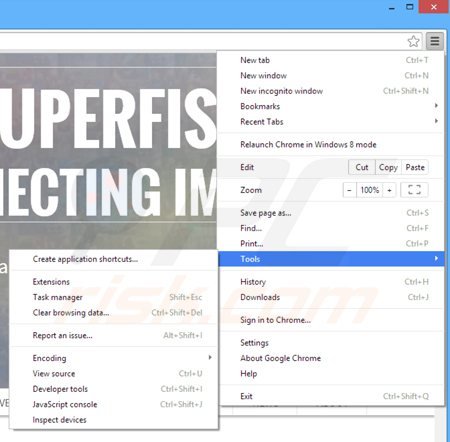
Klicken Sie auf das Chrome Menüzeichen ![]() (obere rechte Ecke von Google Chrome), wählen Sie "Hilfsprogramme" und klicken Sie auf "Erweiterungen". Suchen Sie nach kürzlich installierten (potenziell unerwünschten) Browserzusätzen und klicken Sie auf das Papierkorbsymbol.
(obere rechte Ecke von Google Chrome), wählen Sie "Hilfsprogramme" und klicken Sie auf "Erweiterungen". Suchen Sie nach kürzlich installierten (potenziell unerwünschten) Browserzusätzen und klicken Sie auf das Papierkorbsymbol.
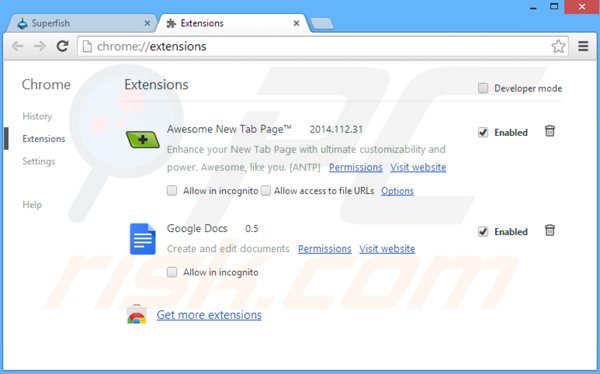
Alternative Methode:
Falls Sie weiterhin Probleme mit der Entfernung von app of the day (superfish) adware haben, setzen Sie die Einstellungen Ihres Google Chrome Browsers zurück. Klicken Sie auf das Chrome Menü-Symbol ![]() (in der oberen rechten Ecke von Google Chrome) und wählen Sie Einstellungen. Scrollen Sie zum Ende der Seite herunter. Klicken Sie auf den Erweitert... Link.
(in der oberen rechten Ecke von Google Chrome) und wählen Sie Einstellungen. Scrollen Sie zum Ende der Seite herunter. Klicken Sie auf den Erweitert... Link.

Nachdem Sie zum Ende der Seite hinuntergescrollt haben, klicken Sie auf das Zurücksetzen (Einstellungen auf ihren ursprünglichen Standard wiederherstellen) Feld.

Im geöffneten Fenster bestätigen Sie, dass Sie die Google Chrome Einstellungen auf Standard zurücksetzen möchten, indem Sie auf das Zurücksetzen Feld klicken.

 Bösartige Programmerweiterungen von Mozilla Firefox entfernen:
Bösartige Programmerweiterungen von Mozilla Firefox entfernen:
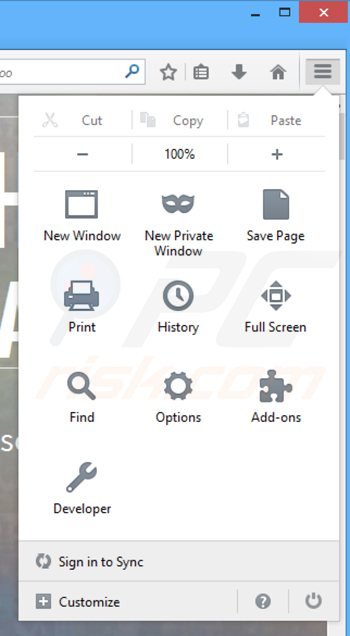
Klicken Sie auf das Firefox Menü ![]() (obere rechte Ecke des Hauptfensters), wählen Sie "Zusätze." Klicken Sie auf "Erweiterungen". Im geöffneten Fenster entfernen Sie kürzlich installierte Zusätze. Beachten Sie, dass die Erweiterungen Liste bei Firefox standardmäßig leer ist.
(obere rechte Ecke des Hauptfensters), wählen Sie "Zusätze." Klicken Sie auf "Erweiterungen". Im geöffneten Fenster entfernen Sie kürzlich installierte Zusätze. Beachten Sie, dass die Erweiterungen Liste bei Firefox standardmäßig leer ist.
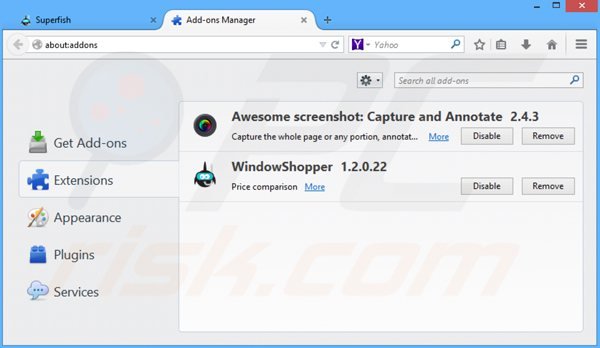
Alternative Methode:
Computernutzer, die Probleme mit der Entfernung von app of the day (superfish) adware haben, können Ihre Mozilla Firefox Einstellungen auf Standard zurücksetzen. Öffnen Sie Mozilla Firefox. In der oberen rechten Ecke des Hauptfensters klicken Sie auf das Firefox Menü ![]() , im geöffneten Menü klicken Sie auf das Hilfsmenü öffnen Feld
, im geöffneten Menü klicken Sie auf das Hilfsmenü öffnen Feld ![]()

Wählen Sie Problemlösungsinformationen.

Im geöffneten Fenster klicken Sie auf das Firefox Zurücksetzen Feld.

Im geöffneten Fenster bestätigen Sie, dass sie die Mozilla Firefox Einstellungen auf Standard zurücksetzen wollen, indem Sie auf das Zurücksetzen Feld klicken.

 Bösartige Erweiterungen von Safari entfernen:
Bösartige Erweiterungen von Safari entfernen:

Vergewissern Sie sich, dass Ihr Safari Browser aktiv ist, klicken Sie auf das Safari Menü und wählen Sie Einstellungen...

Klicken Sie im geöffneten Fenster auf Erweiterungen, suchen Sie nach kürzlich installierten, verdächtigen Erweiterungen, wählen Sie sie aus und klicken Sie auf Deinstallieren.
Alternative Methode:
Vergewissern Sie sich, dass Ihr Safari Browser aktiv ist und klicken Sie auf das Safari Menü. Vom sich aufklappenden Auswahlmenü wählen Sie Verlauf und Internetseitendaten löschen...

Wählen Sie im geöffneten Fenster Gesamtverlauf und klicken Sie auf das Verlauf löschen Feld.

 Bösartige Erweiterungen von Microsoft Edge entfernen:
Bösartige Erweiterungen von Microsoft Edge entfernen:

Klicken Sie auf das Edge Menüsymbol ![]() (in der oberen rechten Ecke von Microsoft Edge), wählen Sie "Erweiterungen". Suchen Sie nach allen kürzlich installierten verdächtigen Browser-Add-Ons und klicken Sie unter deren Namen auf "Entfernen".
(in der oberen rechten Ecke von Microsoft Edge), wählen Sie "Erweiterungen". Suchen Sie nach allen kürzlich installierten verdächtigen Browser-Add-Ons und klicken Sie unter deren Namen auf "Entfernen".

Alternative Methode:
Wenn Sie weiterhin Probleme mit der Entfernung von app of the day (superfish) adware haben, setzen Sie Ihre Microsoft Edge Browsereinstellungen zurück. Klicken Sie auf das Edge Menüsymbol ![]() (in der oberen rechten Ecke von Microsoft Edge) und wählen Sie Einstellungen.
(in der oberen rechten Ecke von Microsoft Edge) und wählen Sie Einstellungen.

Im geöffneten Einstellungsmenü wählen Sie Einstellungen wiederherstellen.

Wählen Sie Einstellungen auf ihre Standardwerte zurücksetzen. Im geöffneten Fenster bestätigen Sie, dass Sie die Microsoft Edge Einstellungen auf Standard zurücksetzen möchten, indem Sie auf die Schaltfläche "Zurücksetzen" klicken.

- Wenn dies nicht geholfen hat, befolgen Sie diese alternativen Anweisungen, die erklären, wie man den Microsoft Edge Browser zurückstellt.
Zusammenfassung:
 Meistens infiltrieren werbefinanzierte Software, oder potenziell unerwünschte Anwendungen, die Internetbrowser von Benutzern beim Herunterladen kostenloser Software. Einige der bösartigen Downloadseiten für kostenlose Software, erlauben es nicht, die gewählte Freeware herunterzuladen, falls sich Benutzer dafür entscheiden, die Installation beworbener Software abzulehnen. Beachten Sie, dass die sicherste Quelle zum Herunterladen kostenloser Software die Internetseite ihrer Entwickler ist. Falls Ihr Download von einem Downloadklienten verwaltet wird, vergewissern Sie sich, dass Sie die Installation geförderter Browser Programmerweiterungen und Symbolleisten ablehnen.
Meistens infiltrieren werbefinanzierte Software, oder potenziell unerwünschte Anwendungen, die Internetbrowser von Benutzern beim Herunterladen kostenloser Software. Einige der bösartigen Downloadseiten für kostenlose Software, erlauben es nicht, die gewählte Freeware herunterzuladen, falls sich Benutzer dafür entscheiden, die Installation beworbener Software abzulehnen. Beachten Sie, dass die sicherste Quelle zum Herunterladen kostenloser Software die Internetseite ihrer Entwickler ist. Falls Ihr Download von einem Downloadklienten verwaltet wird, vergewissern Sie sich, dass Sie die Installation geförderter Browser Programmerweiterungen und Symbolleisten ablehnen.
Hilfe beim Entfernen:
Falls Sie Probleme beim Versuch app of the day (superfish) adware von Ihrem Computer zu entfernen haben, bitten Sie bitte um Hilfe in unserem Schadensoftware Entfernungsforum.
Kommentare hinterlassen:
Falls Sie zusätzliche Informationen über app of the day (superfish) adware, oder ihre Entfernung haben, teilen Sie bitte Ihr Wissen im unten aufgeführten Kommentare Abschnitt.
Quelle: https://www.pcrisk.com/removal-guides/8123-app-of-the-day-ads
Teilen:

Tomas Meskauskas
Erfahrener Sicherheitsforscher, professioneller Malware-Analyst
Meine Leidenschaft gilt der Computersicherheit und -technologie. Ich habe mehr als 10 Jahre Erfahrung in verschiedenen Unternehmen im Zusammenhang mit der Lösung computertechnischer Probleme und der Internetsicherheit. Seit 2010 arbeite ich als Autor und Redakteur für PCrisk. Folgen Sie mir auf Twitter und LinkedIn, um über die neuesten Bedrohungen der Online-Sicherheit informiert zu bleiben.
Das Sicherheitsportal PCrisk wird von der Firma RCS LT bereitgestellt.
Gemeinsam klären Sicherheitsforscher Computerbenutzer über die neuesten Online-Sicherheitsbedrohungen auf. Weitere Informationen über das Unternehmen RCS LT.
Unsere Anleitungen zur Entfernung von Malware sind kostenlos. Wenn Sie uns jedoch unterstützen möchten, können Sie uns eine Spende schicken.
SpendenDas Sicherheitsportal PCrisk wird von der Firma RCS LT bereitgestellt.
Gemeinsam klären Sicherheitsforscher Computerbenutzer über die neuesten Online-Sicherheitsbedrohungen auf. Weitere Informationen über das Unternehmen RCS LT.
Unsere Anleitungen zur Entfernung von Malware sind kostenlos. Wenn Sie uns jedoch unterstützen möchten, können Sie uns eine Spende schicken.
Spenden
▼ Diskussion einblenden